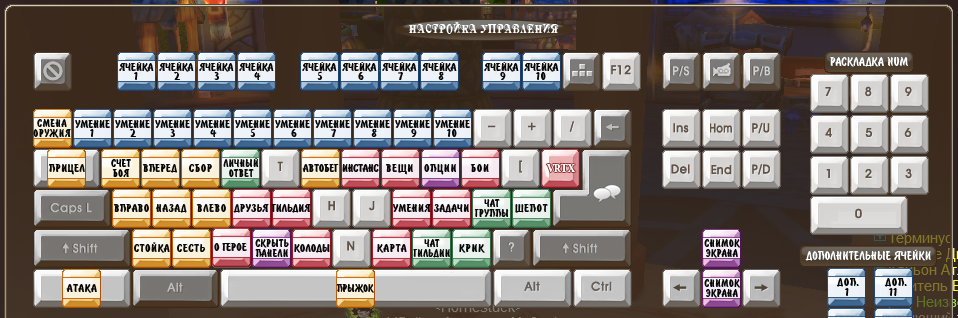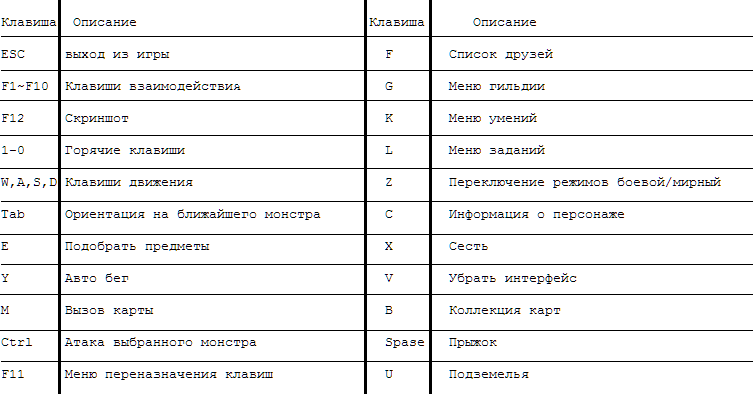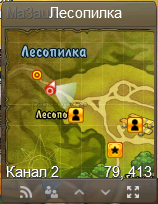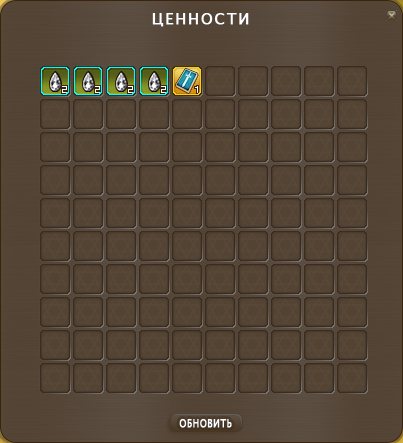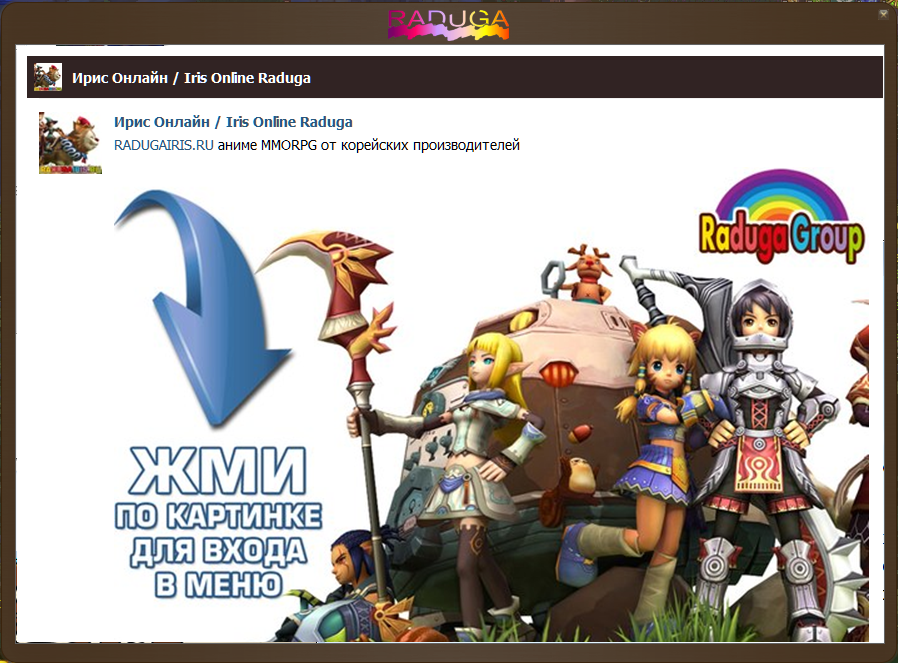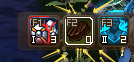Интерфейс — различия между версиями
Ma3auka (обсуждение | вклад) |
(→Миникарта) |
||
| (не показано 28 промежуточных версий 3 участников) | |||
| Строка 1: | Строка 1: | ||
=Всё о интерфейсе= | =Всё о интерфейсе= | ||
| + | |||
| + | |||
'''Интерфейс''' – это механизм взаимодействия между пользователем и игрой. | '''Интерфейс''' – это механизм взаимодействия между пользователем и игрой. | ||
| Строка 9: | Строка 11: | ||
| − | [[Файл:Byhnf.png]] | + | [[Файл:Byhnf.png|800px]] |
| Строка 20: | Строка 22: | ||
| − | HP | + | <div style="color:red">'''HP''' - Здоровье персонажа.</div> |
| + | |||
Уменьшаются при получении персонажем урона от атак или от действия заклинаний. | Уменьшаются при получении персонажем урона от атак или от действия заклинаний. | ||
| Строка 26: | Строка 29: | ||
Увеличиваются при использовании лечебных зелий и способностей. | Увеличиваются при использовании лечебных зелий и способностей. | ||
| − | Будьте внимательны, в случае падения уровня HP до нуля персонаж погибнет! | + | Будьте внимательны, в случае падения уровня HP до нуля персонаж погибнет, но и может потерять опыт! |
---- | ---- | ||
| − | МP | + | <div style="color:#0000CD">'''МP''' - Уровень магической энергии.</div> |
| + | |||
Количество МP уменьшается при использовании специальных умений и заклинаний, увеличивается от применения специальных зелий и во время отдыха. | Количество МP уменьшается при использовании специальных умений и заклинаний, увеличивается от применения специальных зелий и во время отдыха. | ||
| Строка 36: | Строка 40: | ||
---- | ---- | ||
| − | SXP | + | <div style="color:#FFFF00">'''SXP'''- Показывает текущий уровень обучения навыкам.</div> |
| + | |||
При заполнении уровень добавляет очки навыков, заполняется при убийстве монстров и выполнении заданий. | При заполнении уровень добавляет очки навыков, заполняется при убийстве монстров и выполнении заданий. | ||
| + | |||
---- | ---- | ||
| − | - | + | <div style="color:#00FA9A">'''EXP''- Уровень опыта.</div> |
| + | |||
| − | |||
При полном заполнении полоски, персонаж получает новый уровень и его основные параметры автоматически увеличиваются. | При полном заполнении полоски, персонаж получает новый уровень и его основные параметры автоматически увеличиваются. | ||
| Строка 70: | Строка 76: | ||
[[Файл:Табл.png]] | [[Файл:Табл.png]] | ||
| + | |||
| + | |||
| + | ---- | ||
===Миникарта=== | ===Миникарта=== | ||
| Строка 99: | Строка 108: | ||
---- | ---- | ||
| − | Под мини картой есть не большее меню из пяти | + | Под мини картой есть не большее меню из пяти кнопок. |
| − | + | [[Файл:Вапвсм.png]] | |
* Смена канала | * Смена канала | ||
| Строка 119: | Строка 128: | ||
===Окно чата=== | ===Окно чата=== | ||
| + | |||
| + | Для того, чтобы написать в чат, выберите необходимый канал (чат группы, общий чат, торговый, личный и т.п.) и установите курсор в поле чата. | ||
| + | |||
| + | [[Файл:Ррроор.png]] | ||
| + | |||
| + | [[Файл:Обычный.png]] Общий канал чата | ||
| + | |||
| + | [[Файл:Группа.png]] Чат группы | ||
| + | |||
| + | [[Файл:Гильдия.png]] Чат гильдии | ||
| + | |||
| + | [[Файл:Крик.png]] Кричать в локацию | ||
| + | |||
| + | [[Файл:Торговля.png]] Торговый чат | ||
| + | |||
| + | [[Файл:Шепот.png]] Личный чат | ||
| + | |||
| + | [[Файл:Альянс.png]] Альянс | ||
| + | |||
| + | [[Файл:Система.png]] Системное сообщение | ||
| + | |||
| + | [[Файл:Мегафон.png]] Мегафон | ||
| + | |||
| + | Можно нажав на одно из окошек убрать отображение сообщений из данного чата. | ||
| + | |||
| + | |||
| + | ---- | ||
| + | |||
| + | [[Файл:Добавление чата.png]] Добавление чата | ||
| + | |||
| + | При нажатии появляется ещё одно окно чата. | ||
| + | |||
| + | [[Файл:Фиксация.png]] Фиксация | ||
| + | |||
| + | В этом режиме нельзя передвигать окна чата. | ||
| + | |||
| + | [[Файл:2014-08-22 17-12-22 Радуга ИрисОнлайн - Любимая!.png]] | ||
| + | |||
| + | в этом режиме можно передвигать окна чата. | ||
| + | |||
| + | ---- | ||
| + | |||
| + | ===Меню персонажа=== | ||
| + | |||
| + | * Информация о персонаже, быстрая клавиша - С | ||
| + | |||
| + | * Скилы: посмотреть все скилы персонажа, быстрая клавиша - К | ||
| + | |||
| + | * Меню заданий: посмотреть текущие задания, быстрая клавиша - L | ||
| + | |||
| + | * Инвентарь: посмотреть содержание инвентаря, быстрая клавиша - I | ||
| + | |||
| + | Что бы открыть меню персонажа найдите иконку [[Файл:Мордааа.png]] | ||
| + | |||
| + | Находится в нижнем правом углу | ||
| + | |||
| + | |||
| + | [[Файл:Герооой.png]] | ||
| + | |||
| + | |||
| + | |||
| + | ---- | ||
| + | |||
| + | |||
| + | |||
| + | ====Цености==== | ||
| + | |||
| + | Что бы открыть ценности найдите иконку [[Файл:Ценности.png]] | ||
| + | |||
| + | Она также находится в нижнем правом углу | ||
| + | |||
| + | [[Файл:Лаааавка.png]] | ||
| + | |||
| + | Вам туда приходит покупки с сайта, также каждый час вам дарят две слезы. (Слезы Анаис) | ||
| + | |||
| + | |||
| + | ---- | ||
| + | |||
| + | =====Лавка===== | ||
| + | |||
| + | |||
| + | Чтобы открыть лавку предметов найдите иконку [[Файл:2014-08-23 22-13-34 Радуга ИрисОнлайн - Единственная!.png]] | ||
| + | |||
| + | Находится в нижнем правом углу. | ||
| + | |||
| + | |||
| + | |||
| + | После нажатие открывается окно. | ||
| + | |||
| + | У большинства оно открывается через Internet Explorer. | ||
| + | [[Файл:2014-08-23 22-14-30 Настройка Windows Internet Explorer 8.png]] | ||
| + | И при этом ещё выскочит окно, есть 2 вида. Ели у вас Explorer не стоит по умолчанию. | ||
| + | [[1.]] | ||
| + | [[2.]] | ||
| + | |||
| + | |||
| + | |||
| + | В этом окне находится группа игры. | ||
| + | |||
| + | [[Файл:2014-08-23 22-15-06 Радуга ИрисОнлайн - Единственная!.png]] | ||
| + | |||
| + | |||
| + | |||
| + | ---- | ||
| + | |||
| + | =====Ячейки для умений===== | ||
| + | |||
| + | |||
| + | Все свои умение и многое другое можно поместить на панель умений. [[Файл:2014-08-24 13-05-36 Радуга ИрисОнлайн - Навсегда!.png]] | ||
| + | [[Файл:2014-08-24 12-56-25 Радуга ИрисОнлайн - Навсегда!.png]] | ||
| + | |||
| + | |||
| + | |||
| + | В одной панели умений находится 10 ячеек, максимум можно создать 4 панели. | ||
| + | [[Файл:2014-08-24 12-57-14 Радуга ИрисОнлайн - Навсегда!.png|800px]] | ||
| + | |||
| + | |||
| + | |||
| + | |||
| + | ---- | ||
| + | |||
| + | |||
| + | |||
| + | |||
| + | |||
| + | У панели умений есть 2 функции. | ||
| + | |||
| + | * Вертикально | ||
| + | |||
| + | * Горизонтально | ||
| + | |||
| + | |||
| + | [[Файл:2014-08-24 12-53-40 Радуга ИрисОнлайн - Навсегда!.png|800px]] | ||
| + | |||
| + | |||
| + | Панель можно перетянуть в любое место окна игры. | ||
| + | |||
| + | После того, как вы использовали какой-то затрачиваемый предмет, | ||
| + | |||
| + | |||
| + | он будет затемнённым. [[Файл:2014-08-24 13-11-38 Радуга ИрисОнлайн - Навсегда!.png]] | ||
| + | |||
| + | |||
| + | После приобретение этого же предмета не надо будет опять перетаскивать его на панель. Он сам там появится. | ||
Текущая версия на 12:31, 31 октября 2017
Содержание
Всё о интерфейсе
Интерфейс – это механизм взаимодействия между пользователем и игрой.
Интерфейс игры Iris Online прост и интуитивно понятен.
Ниже приведено описание окон, меню и панелей, с которыми вы будете иметь дело в процессе игры.
Индикаторы состояния персонажа.
У персонажа есть 4 показателя, за которыми нужно следить.:
Уменьшаются при получении персонажем урона от атак или от действия заклинаний.
Увеличиваются при использовании лечебных зелий и способностей.
Будьте внимательны, в случае падения уровня HP до нуля персонаж погибнет, но и может потерять опыт!
Количество МP уменьшается при использовании специальных умений и заклинаний, увеличивается от применения специальных зелий и во время отдыха.
При заполнении уровень добавляет очки навыков, заполняется при убийстве монстров и выполнении заданий.
При полном заполнении полоски, персонаж получает новый уровень и его основные параметры автоматически увеличиваются.
Получить опыт можно убивая монстров и выполняя задания.
Управление в игре
В игре существует ряд «горячих клавиш», которыми осуществляется управление некоторыми функциями и действиями.
В таблице ниже приведены основные из них.
Миникарта
Миникарта находится в правом верхнем углу экрана.
Глядя на нее, вы можете определить свое местоположение в локации, расстояние до ближайших НПС и т.п.
Задания:
У каждого задания существует тип.
Обычное задание никак не отмечается.
Значком [Э] – отмечается элитное (повышенной сложности) задание.
Значком [Е] – ежедневное.
Значком [И] – означает подземелья.
Значком [П] – задание, повторяемое любое количество раз, пока выполняются условия.
После названия задания может отображаться его прогресс или значок «!», означающий, что все условия выполнены.
Под мини картой есть не большее меню из пяти кнопок.
- Смена канала
- Поиск группы
- Увеличение
- Уменьшение
- Карта
Окно чата
Для того, чтобы написать в чат, выберите необходимый канал (чат группы, общий чат, торговый, личный и т.п.) и установите курсор в поле чата.
Можно нажав на одно из окошек убрать отображение сообщений из данного чата.
При нажатии появляется ещё одно окно чата.
В этом режиме нельзя передвигать окна чата.
в этом режиме можно передвигать окна чата.
Меню персонажа
- Информация о персонаже, быстрая клавиша - С
- Скилы: посмотреть все скилы персонажа, быстрая клавиша - К
- Меню заданий: посмотреть текущие задания, быстрая клавиша - L
- Инвентарь: посмотреть содержание инвентаря, быстрая клавиша - I
Что бы открыть меню персонажа найдите иконку ![]()
Находится в нижнем правом углу
Цености
Что бы открыть ценности найдите иконку ![]()
Она также находится в нижнем правом углу
Вам туда приходит покупки с сайта, также каждый час вам дарят две слезы. (Слезы Анаис)
Лавка
Чтобы открыть лавку предметов найдите иконку ![]()
Находится в нижнем правом углу.
После нажатие открывается окно.
У большинства оно открывается через Internet Explorer.И при этом ещё выскочит окно, есть 2 вида. Ели у вас Explorer не стоит по умолчанию. 1. 2.
В этом окне находится группа игры.
Ячейки для умений
Все свои умение и многое другое можно поместить на панель умений.
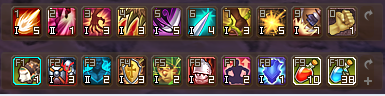
В одной панели умений находится 10 ячеек, максимум можно создать 4 панели.
У панели умений есть 2 функции.
- Вертикально
- Горизонтально
Панель можно перетянуть в любое место окна игры.
После того, как вы использовали какой-то затрачиваемый предмет,
После приобретение этого же предмета не надо будет опять перетаскивать его на панель. Он сам там появится.